Le formulaire de commande. Micro Application Web Boutique
Concevoir une boutique
Si vous cochez l’option Les montants saisis sont hors TVA, vous introduirez le prix hors taxe des articles. Mais ceci n’influence pas l’affichage des prix dans la boutique. C’est vous qui choisissez dans le cadre Affichage des prix s’ils sont présentés hors taxe ou toute taxe comprise
3.4.2 Le formulaire de commande
En passant une commande sur votre boutique, les acheteurs doivent vous transmettre quelques informations les concernant. Quels sont les champs qu’ils doivent obligatoirement renseigner pour valider leur commande ? C’est à vous de le déterminer en cochant les cases qui conviennent dans l’espace Formulaire de commande de la fenêtre Propriétés du
catalogue
.
▲
Dans la fenêtre de l’étape 4 de l’Assistant, une partie est consacrée aux champs obligatoires et aux champs particuliers.
Ensuite, cochez les cases des champs particuliers si vous voulez :
■
■
■ permettre à vos clients réguliers de s’enregistrer dans la boutique (un nom et mot de passe leur sont attribués, ce qui leur évite de compléter à chaque fois les informations de facturation et de livraison); permettre aux clients de cocher la case Recevoir la lettre d’information; faire apparaître leur numéro de TVA sur leur facture.
3.4.3 La TVA
Dans l’espace Affichage prix, deux options sont disponibles.
▲
Dans la fenêtre de l’étape 4 de l’Assistant, une partie est consacrée à l’affichage des prix : avec ou sans taxes.
Cochez la case Avec TVA si vous pratiquez le B to C (Business to Consumer : "d’entreprise à consommateur"), c’est-à-dire si vos clients sont des particuliers. Les prix dans votre boutique seront alors affichés TTC.
31
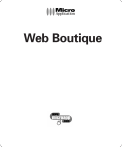
Публичная ссылка обновлена
Публичная ссылка на ваш чат обновлена.



